Windows10およびWindows8用のリボンディセーブル
私が最初にWindows8用に作成したさらに別のツール。 これは リボンディセーブル. 
最新バージョンは4.0で、バージョン1903「2019年5月の更新」を含むすべてのWindows10バージョンをサポートするようになりました。
リボン無効化機能は、すべてのWindows 10バージョン、Windows8.1およびWindows8と互換性があります。
注:以前のWindowsリリースからOSをアップグレードした場合は、最初にリボン無効化3.0をダウンロードしてから、それを使用してリボンを無効にしてください。 以前のリリースのRibbonDisablerは使用しないでください。使用すると、画面が真っ暗になります。
リボン無効化機能を使用すると、ファイルエクスプローラーでリボンを無効にし、ペイントとワードパッドを保持できます。 働く. また、リボンを復元するオプションがあります。
このツールによって変更されるシステムファイルはありません。バージョン2以降、Ribbon Disablerはexplorerframe.dllを変更しますが、バックアップを作成します。 安全。
リボンのないエクスプローラーの例を次に示します。
広告

リボン無効化後のコマンドバーの前に不要な行がある場合
あなたが似たようなものを持っている場合:
次の記事を参照してください。
修正:Windows8.1およびWindows8でリボンを無効にした後、エクスプローラーのアドレスバーの下に線が表示されます
修正されます。
ログの変更
常に最新バージョンのみを使用してください。
v4.0
アプリのコードを更新して、Windows10バージョン1903と互換性を持たせました。
v3.0.0.1
ユーザー「R」によって報告された問題を修正しました ここ.
v3.0
以前のWindowsバージョンをアップグレードすると、アプリケーションは警告を表示します。 古いシステムファイルを使用してリボンを復元する必要はありません。 代わりに、リボンを再度無効にする必要があり、そうするように求められます。 これにより、以前のWindowsリリースからのアップグレードを実行したユーザーの「黒い画面」の問題が解決されます。 以前のWindowsリリースからOSをアップグレードした場合は、最初にリボン無効化3.0をダウンロードしてから、それを使用してリボンを無効にしてください。 以前のリリースのRibbonDisablerは使用しないでください。使用すると、画面が真っ暗になります。
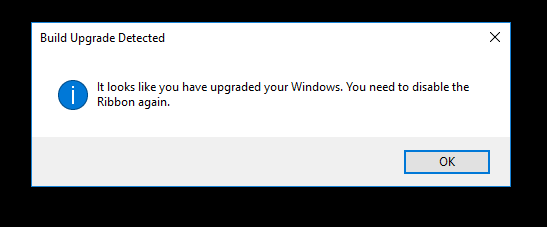
v2.5
コードの重大な問題を修正しました。 Explorerでリボンを削除/復元するたびに、一部のシステムファイルに誤ったNTFSアクセス許可が設定されます。 他のユーザーアカウントがWindows8 / Windows10で機能しなくなる可能性があります。 これは修正されました。
v2.0.0.1
スクリプトでRibbonDisablerを使用できるように、コマンドラインオプションが実装されています。
v2.0
Windows 8x86およびx64をサポートする新しいコードベース。
v1.0
Windows 8x64をサポートする最初のリリースのみ
リボンディセーブルはポータブルアプリケーションであり、インストールする必要はありません。
リボンディセーブルをダウンロード
